在Microsoft Word中,添加下划线是一种常见且简单的文本格式化方式,通过给文字加上下划线,可以强调特定内容或使其更加美观,以下是如何在Word文档中给文字添加下划线的详细步骤:
基本操作
1、选择文本:打开Word文档并选中需要加下划线的文本,如果还没有输入文本,可以先输入文字再进行选择。
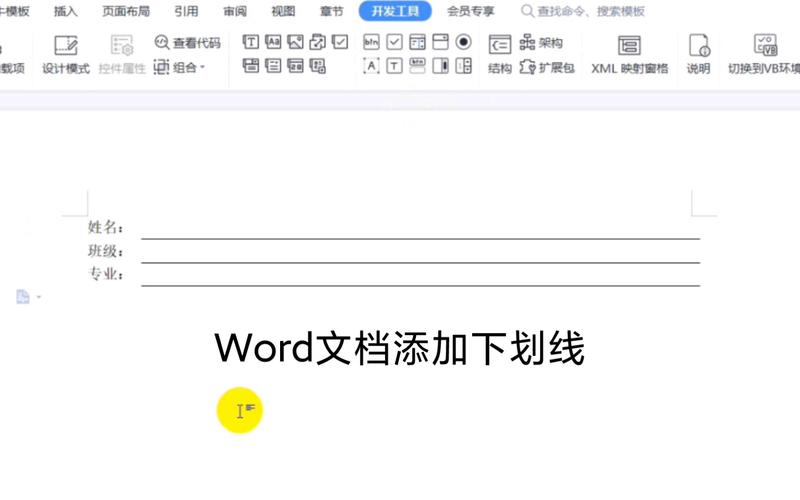
2、访问工具栏:在Word窗口的顶部,你会看到一行工具栏,如果没有显示工具栏,可以通过点击“视图”选项卡中的“工具栏”来启用它。
3、找到字体设置:在工具栏中,找到“开始”选项卡,在该选项卡中,有一个名为“字体”的小分组,其中包含了各种字体格式设置按钮,包括加粗、斜体和下划线等。
4、应用下划线:在“字体”分组中,有一个带有“U”字母图标的按钮,这就是下划线按钮,单击该按钮,所选文本就会自动加上单线下划线。
5、快捷键操作:除了使用工具栏按钮外,还可以使用快捷键来快速添加下划线,选中文本后,按下键盘上的“Ctrl + U”组合键即可给文本加上下划线。
自定义下划线样式
1、打开字体对话框:如果需要更复杂的下划线样式,比如双线下划线或者不同颜色的下划线,可以右键点击已选中的文本,然后选择“字体”选项。
2、调整下划线类型:在弹出的“字体”对话框中,切换到“下划线”标签页,你可以选择不同的下划线样式,如单线、双线、会计用单线、会计用双线等。
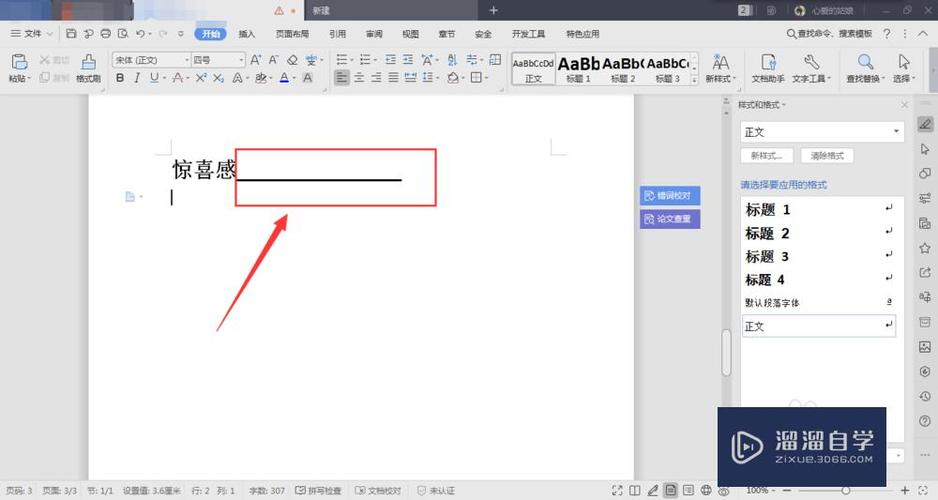
3、设置下划线颜色:在同一个对话框中,你还可以选择下划线的颜色,只需点击颜色下拉菜单,从中选择合适的颜色即可。
4、预览效果:完成设置后,可以在对话框底部的预览框中查看效果,满意的话,点击“确定”按钮保存更改。
表格中的应用
| 操作步骤 | 描述 |
| 1. | 插入一个表格:点击“插入”选项卡,选择“表格”,根据需要绘制行数和列数。 |
| 2. | 输入数据:在表格中输入相应的文本内容。 |
| 3. | 选择单元格:将光标放在要加下划线的单元格上,点击鼠标左键选中整个单元格。 |
| 4. | 应用下划线:按照上述方法(基本操作或自定义样式),为选中的单元格内容添加下划线。 |
常见问题解答
Q1: 如何在Word中取消已经添加的下划线?<br>
A1: 要取消已经添加的下划线,只需再次选中带有下划线的文本,然后点击工具栏上的“下划线”按钮(或按“Ctrl + U”快捷键),这样,下划线就会被移除。
Q2: 是否可以在Word中给整个段落添加下划线?<br>
A2: 是的,可以给整个段落添加下划线,选中整个段落(可以点击段落左侧的选择条,或者使用鼠标拖拽选择整个段落),按照上述方法应用下划线即可,不过需要注意的是,这样做可能会影响段落的整体布局,建议谨慎使用。
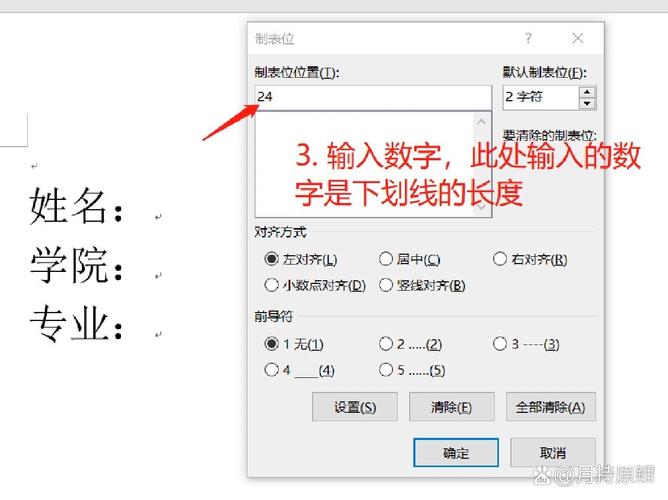
以上内容就是解答有关word怎么给加下划线的详细内容了,我相信这篇文章可以为您解决一些疑惑,有任何问题欢迎留言反馈,谢谢阅读。
内容摘自:https://news.huochengrm.cn/cyzd/18516.html
